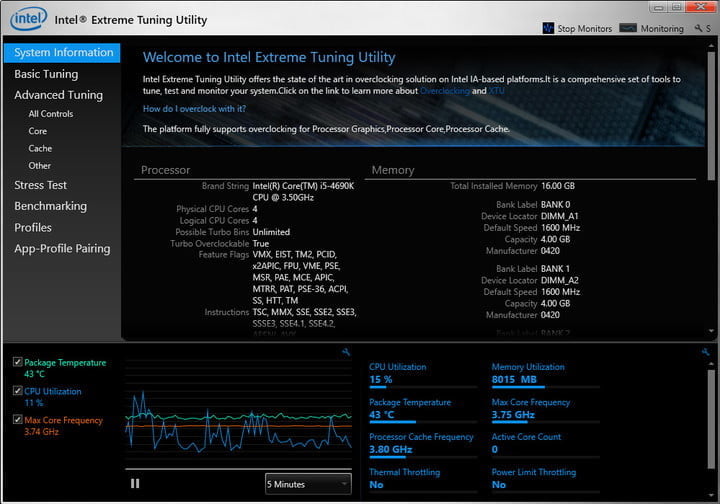آیا CPU سیستم شما خیلی داغ است؟ اگر سیستم شما در حین انجام کارهای حساس و سنگین خاموش می شود، قفل می کند و یا کار ها را به کندی انجام می دهد، گرمای بیش از حد می تواند مشکل آن باشد. در این مقاله، دقیقاً نحوه نمایش دمای cpu شما را بررسی خواهیم کرد.
اگر سلامت عملکرد سیستمتان برای شما اهمیت دارد، آمارهای مهمی برای پیگیری وجود دارد، اما تعداد کمی از آن ها به اندازه دمای اجزای اصلی مانند پردازنده مرکزی شما اهمیت دارد.
اولین و مهم ترین کاری که می تواند در کاهش دمای پردازنده شما موثر باشد، استفاده از خنک کننده هایی از جمله فن کیس و فن سی پی یو می باشد، که همچون محافظی برای اجزای سیستم شما عمل می کند تا از هرگونه خرابی به دلیل گرمای زیاد جلوگیری کند.
اگر مطمئن نیستید که چگونه درجه حرارت را بررسی کنید، نگرن نباشید، چندین روش سریع و آسان وجود دارد که می توانید دمای cpu خود را مشاهده کنید.
اگر متوجه شدید که پردازنده شما داغ تر از حد انتظار عمل می کند، در اینجا چند نکته در مورد چگونگی خنک نگه داشتن آن آورده شده است.
Intel XTU
اگر از پردازنده Intel Core استفاده می کنید، مطمئناً برنامه Intel XTU بهترین روش برای بررسی چگونگی عملکرد پردازنده شما است.
اگرچه در درجه اول به عنوان ابزاری برای اورکلاک طراحی شده است، اما Intel XTU نیز دارای تعدادی عملکرد توابع داخلی است.
- گام اول
برای دانستن اینکه CPU شما هنگام استفاده تا چه اندازه داغ می شود، می توانید برنامه Intel XTU را بارگیری کنید و مانند هر برنامه دیگری آن را نصب کنید.
- گام دوم
در حین بوت کردن، اطلاعات زیادی به شما ارائه می شود، اما در پایین صفحه اصلی، چند مورد از اطلاعات کلیدی در مورد CPU خود مشاهده خواهید کرد.
مهمترین آن دمای CPU شماست. - گام سوم
همچنین می توانید ببینید که چند درصد از CPU شما مورد استفاده قرار می گیرد، هرچه بالاتر باشد، یعنی CPU شما بیشتر کار می کند.

AMD Ryzen Master
گام اول
اگر یکی از پردازنده های جدید Ryzen AMD را اجرا می کنید، می توانید از ابزار Ryzen Master استفاده کنید.
این نیز تقریباً مشابه XTU اینتل کار می کند، با این تفاوت که برای تراشه های Ryzen طراحی شده است، شما می توانید برنامه AMD Ryzen Master را از وب سایت AMD دانلود نمایید.
گام دوم
در کنار توانایی های اصلی، این نرم افزار دارای مانیتور نمایش دهنده دمای CPU است که می توانید در سمت چپ آن را مشاهده کنید.
مانند XTU، گرافیکی نیز وجود دارد که می تواند دمای CPU شما را با گذشت زمان ترسیم کند، بنابراین می توانید ببینید که هسته های فردی از سایر هسته ها گرم تر هستند یا خیر.
گام سوم
ابزار Ryzen Master همچنین می تواند میانگین و حداکثر را به شما بدهد، بنابراین می توانید ببینید که CPU شما در طی مدت طولانی چقدر داغ می شود، این امر برای کسانی که نگران عواملی هستند که می تواند دمای CPU را تحت تأثیر قرار دهند فوق العاده است.
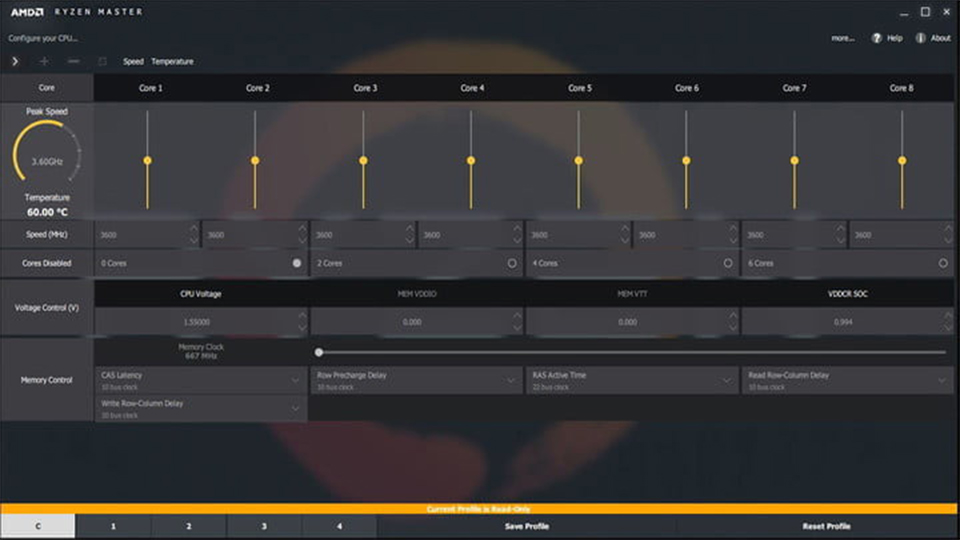
HWMonitor
HWMonitor یک راه حل کلاسیک برای نظارت بر سیستم است که می تواند همه چیز را در مورد اجزای مختلف سیستم شما از ولتاژهای مورد نیاز آن ها گرفته تا دماهای احتمالی آن ها را به شما بگوید.
هیچ نوع ابزار اورکلاک ندارد و بدون interface است، اما سبک و کم حجم است و استفاده از آن آسان می باشد.
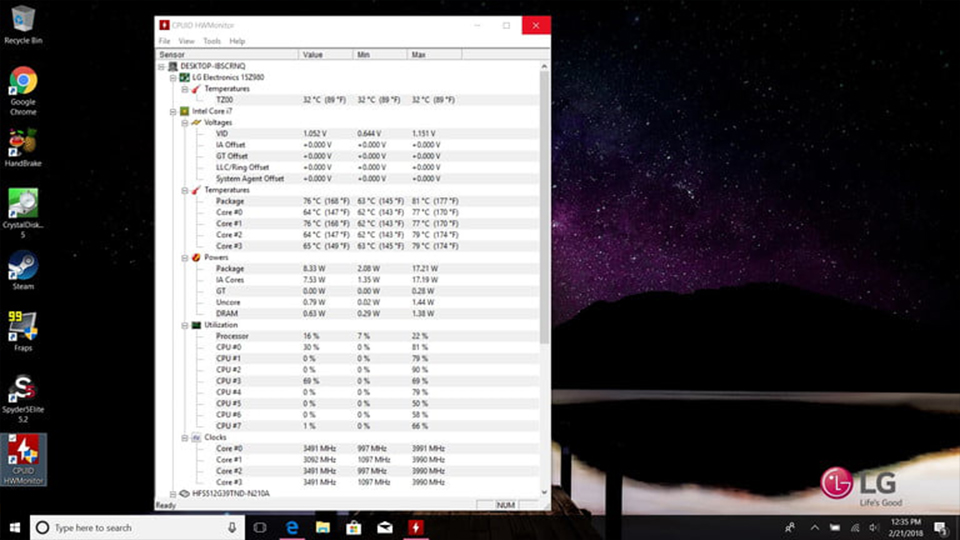
مانیتور کردن سخت افزار
اگر هیچ یک از روش های فوق به طور کامل همان چیزی نیست که شما هنگام بررسی دمای CPU خود به دنبال آن هستید، همیشه می توانید مانیتور کردن سخت افزار را انتخاب کنید.
این ها معمولاً به عنوان بخشی از كنترل كننده های فن قرار می گیرند كه در یكی از درگاه های درایو نوری در سیستم های دسکتاپ قرار می گیرند.

آن ها بعضی اوقات از سنسورهای دمای پردازنده شما استفاده می کنند، اما بسیاری از آن ها با دماسنج های سیمی مخصوص به خود اطلاعات بیشتری درمورد داغ شدن پردازنده شما به شما ارائه می دهند.
این مانیتورهای سخت افزاری تا حدی نیاز به نصب دارند، پس بنابر این خودتان را برای آن آماده نمایید یا با اندکی هزینه این را به دست افراد متخصص بسپارید.